עדכון אפליקציית זום עשוי לסייע בתיקון קוד השגיאה 3113
- מנסה לקיים פגישת זום בשולחן העבודה או במכשיר הנייד שלך, אבל הוא מציג את קוד השגיאה 3113? אז אתה לא לבד.
- בדרך כלל אתה נתקל בבעיה זו כאשר לא הגדרת קוד גישה או כאשר לא הפעלת את רשימת ההמתנה לפגישה.
- שגיאה 3113 עשויה להופיע גם אם האפליקציה לא עודכנה במשך זמן רב, או אם גרסת Zomm אינה תואמת לחדר ההמתנה.
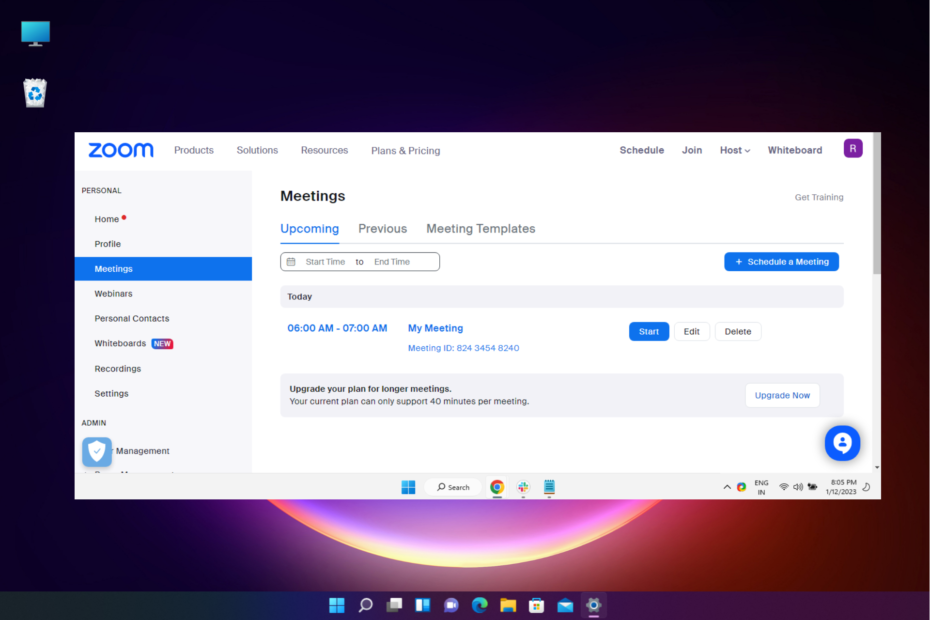
איקסהתקן על ידי לחיצה על הורד את הקובץ
תוכנה זו תתקן שגיאות מחשב נפוצות, תגן עליך מאובדן קבצים, תוכנות זדוניות, כשל חומרה ותייעל את המחשב שלך לביצועים מקסימליים. תקן בעיות במחשב והסר וירוסים כעת ב-3 שלבים פשוטים:
- הורד את Restoro PC Repair Tool שמגיע עם טכנולוגיות פטנט (פטנט זמין כאן).
- נְקִישָׁה התחל סריקה כדי למצוא בעיות של Windows שעלולות לגרום לבעיות במחשב.
- נְקִישָׁה תקן הכל כדי לתקן בעיות המשפיעות על האבטחה והביצועים של המחשב שלך.
- Restoro הורד על ידי 0 הקוראים החודש.
לפעמים, תוך כדי ניסיון לארח א פגישת זום, אתה עלול להיתקל בקוד השגיאה 3113 אם לא הפעלת את קוד הגישה או את אפשרויות האבטחה של חדר ההמתנה.
עם זאת, יכולות להיות סיבות אחרות לכך שהאפליקציה מפעילה את השגיאה ואתה לא מצליח לארח את הפגישה.
מדוע אני רואה את קוד השגיאה של זום 3113?
- קוד גישה או רשימת המתנה אינם מופעלים - הגדרת א פגישת זום לעתים קרובות דורש הפעלת קוד הגישה ואם זה עדיין לא נעשה, השגיאה מופיעה.
- אפליקציית זום מיושנת - אם היישום עדיין לא מעודכן, זו עוד סיבה חשובה מאוד מדוע ייתכן שתראה את ה קוד שגיאה זום.
- תקלה באפליקציית זום - יכול להיות שיש בעיה באפליקציה עצמה ולכן אתה נתקל בה.
- גרסת זום לא תואמת לחדרי המתנה - רוב הסיכויים, כי הגרסה של תוכנת סמינרים מקוונים אתה משתמש אינו תואם את דרישות חדר ההמתנה.
יחד עם זאת, זכור שזום דורש קוד סיסמה או חדר המתנה עבור סוגי החשבונות הבאים:
- חשבונות זום בחינם
- חשבונות עם רישיון יחיד
- חשבונות עסקיים עם מינימום של 10 עד מקסימום של 100 רישיונות
- חשבונות מקצוענים עם שני רישיונות או יותר
- חשבונות ממשלתיים עם פחות מ-100 רישיונות
אז, אם יש לך את כל התנאים המוקדמים במקום, אבל עדיין רואה את קוד שגיאה זום 3113, הפתרונות שלהלן יעזרו לך לפתור את הבעיה.
כיצד אוכל לתקן את קוד השגיאה 3113 בזום?
לפני שתנסה את השיטות העיקריות שלהלן, ייתכן שתרצה לנסות את השלבים הבאים כדי אולי לתקן את שגיאת הזום:
- הפעל מחדש את אפליקציית זום.
- צא והיכנס שוב.
- תזמן את הפגישה דרך zoom.us.
אם השלבים לעיל לא מצליחים לפתור את קוד שגיאה זום 3113, הנה כמה פתרונות מוכחים של מומחים לתיקון הבעיה ולארח פגישת זום בהצלחה.
1. הגדר קוד גישה בזום
- לך ל תקריב בשולחן העבודה שלך, והיכנס לאפליקציה.
- לאחר מכן, לחץ על פגישות, בחר את בקרוב הכרטיסייה, חפש את הפגישה המתוכננת ולחץ על לַעֲרוֹך.
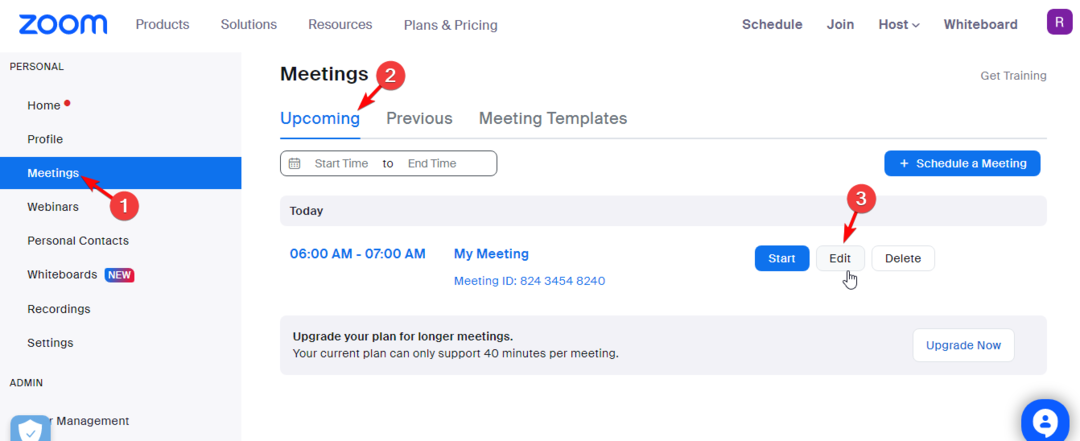
- בעמוד הבא, גלול מטה אל ה- בִּטָחוֹן סָעִיף. כאן, בחר קוד סיסמה וכן, הזן סיסמה. ללחוץ להציל.

2. אפשר חדר המתנה
- היכנס אל תקריב בשולחן העבודה של Windows.
- כעת, בחר פגישות בצד שמאל. עבור ימינה ולחץ על בקרוב לשונית. כאן, חפש את הפגישה, ולחץ על לַעֲרוֹך.
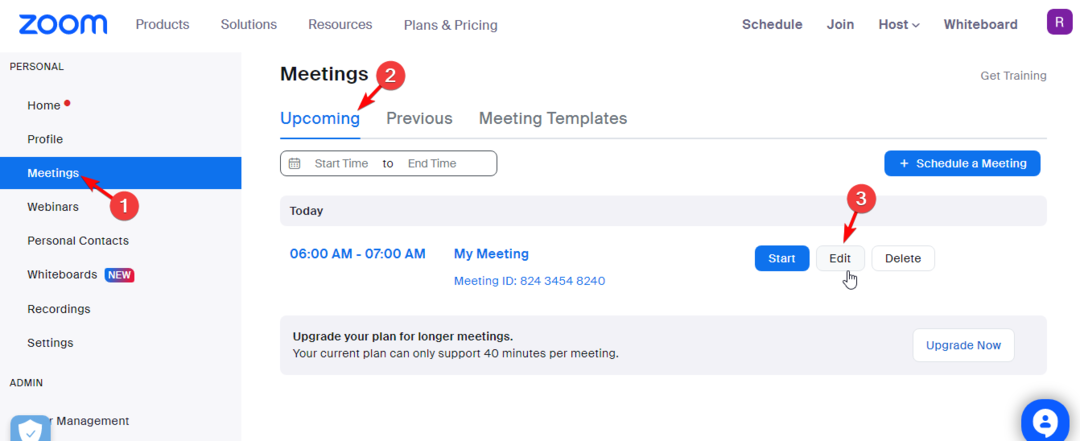
- לאחר מכן, עבור ימינה, וגלול מטה אל בִּטָחוֹן סָעִיף. כאן, בחר חדר המתנה, ולחץ על להציל.
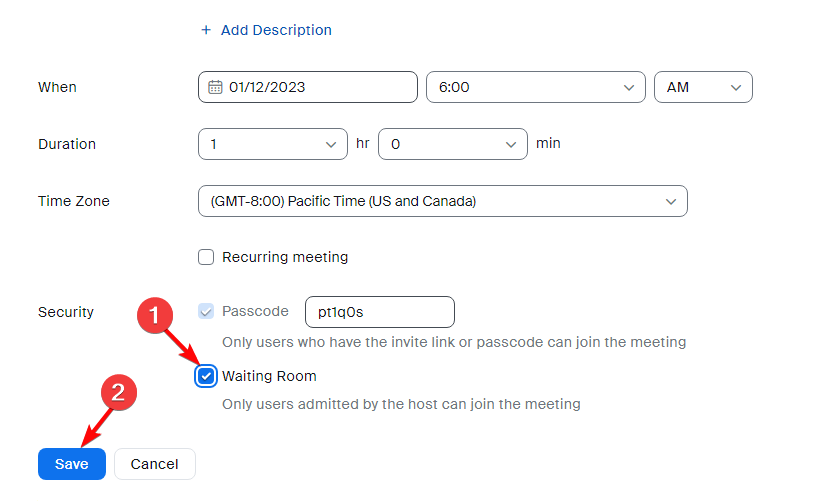
כעת לאחר שהפעלת את חדר ההמתנה, נסה לארח את הפגישה ובדוק אם הוא עדיין מציג את קוד השגיאה של זום 3113.
- תקן את קוד שגיאת זום 3038 בשתי שיטות פשוטות
- כיצד לתקן שימוש במעבד גבוה בזום? [7 דרכים מהירות]
- כיצד להסיר אפליקציות במחשב Windows 11? נסה 4 שיטות קלות
3. עדכן את אפליקציית זום
- הקש על לנצח + ר מקשי קיצור כדי לפתוח את לָרוּץ תיבת דו-שיח, הקלד appwiz.cpl בשורת החיפוש, ולחץ להיכנס כדי לפתוח את תוכניות ותכונות חלון פנימה לוח בקרה.

- בתוך ה לוח בקרה חלון, עבור אל הסר התקנה או שנה תוכנית סעיף, חפש את תקריב אפליקציה, לחץ לחיצה ימנית ובחר הסר את ההתקנה.
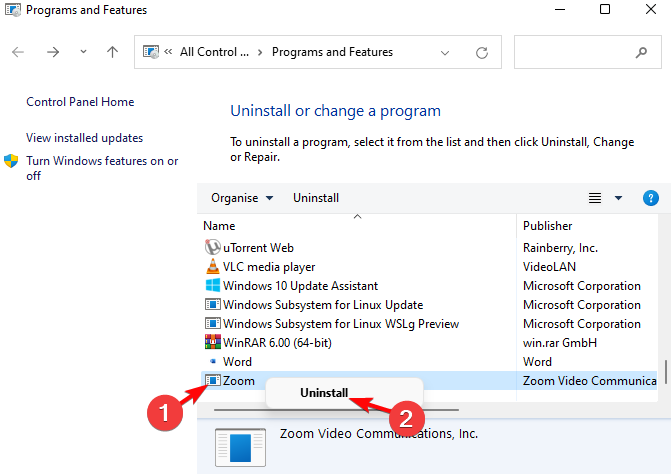
- לאחר שהאפליקציה תוסר לחלוטין, בקר ב- מרכז הורדות עמוד עבור תקריב. כאן, לחץ על הורד קישור בכחול מבוסס על ארכיטקטורת המערכת שלך (32 סיביות/64 סיביות גִרְסָה).
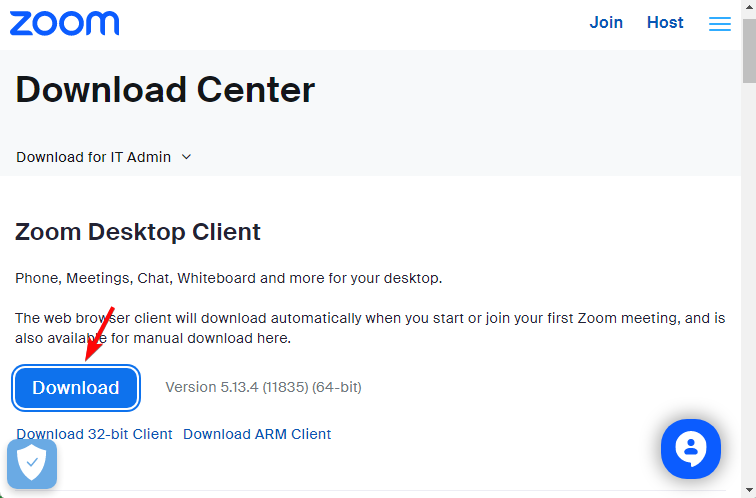
- פתח את תוכנית ההתקנה ופעל לפי ההוראות שעל המסך כדי להשלים את ההתקנה.
ברגע שיש לך הורדת והתקנת Zoom, כעת תוכל לארח פגישה ללא שגיאות או בעיות יותר.
יתרה מכך, עליך גם לבדוק אם חדרי ההמתנה תומכים בגרסת האפליקציה הנוכחית שבה אתה משתמש. זוהי אחת הסיבות הנפוצות שאתה עשוי לראות את קוד השגיאה של זום 3113.
עבור Windows ו-macOS, גרסאות הזום הנתמכות הן v5.1.2 ומעלה ו-v5.1.2 ומעלה בהתאמה.
אבל אם אתה משתמש נייד, גרסאות הזום הנתמכות עבור אנדרואיד ו-iOS הן v5.1.28652.0706 ומעלה, ו-v5.1.228642.0705 ומעלה בהתאמה.
אם אתה מתמודד עם בעיות אחרות עם זום לייק אם זה לא מגיב, הנה כמה מהדרכים לגרום לזה לעבוד שוב.
לכל שאילתה אחרת הקשורה לאפליקציית זום, הודע לנו בקטע ההערות למטה.
עדיין יש בעיות? תקן אותם עם הכלי הזה:
ממומן
אם העצות לעיל לא פתרו את הבעיה שלך, המחשב שלך עלול להיתקל בבעיות Windows עמוקות יותר. אנחנו ממליצים הורדת כלי תיקון מחשב זה (מדורג נהדר ב-TrustPilot.com) כדי לטפל בהם בקלות. לאחר ההתקנה, פשוט לחץ על התחל סריקה לחצן ולאחר מכן לחץ על תקן הכל.
![תיקון: קוד שגיאה של OneDrive 0x8004de40 [פתרונות מהירים]](/f/b4f67271f8fab8ee267513c0aea59819.jpg?width=300&height=460)

